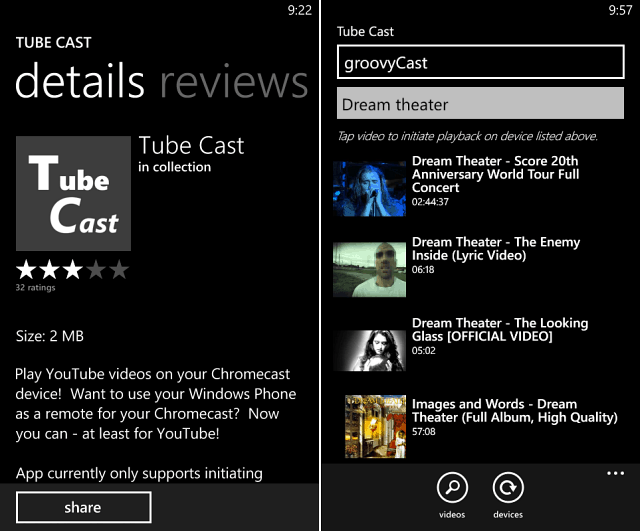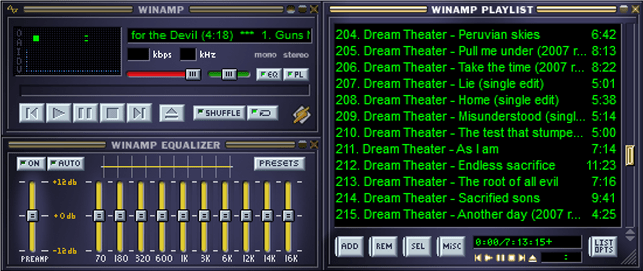LinkedIn'de Biri Nasıl Engellenir
Sosyal Medya Linkedin Kahraman / / February 27, 2021
Son Güncelleme

LinkedIn, hem geçmişte, hem şu anda hem de (potansiyel olarak) gelecekte iş arkadaşlarınızla ağlar oluşturmak için harika bir platformdur. Sektör profilinizi büyütmek, yeni işler aramak veya sadece eski iş arkadaşlarınızla iletişim halinde olmak istiyorsanız, LinkedIn bunu yapmanın harika bir yoludur.
Ancak bu, kötüye kullanım, spam veya sahte mesajların olmadığı bir platform olduğu anlamına gelmez. LinkedIn profesyoneller içindir, ancak yine de kaçınmayı tercih ettiğiniz insanlarla karşılaşabilirsiniz. İster eski bir patron, ister spam içerikli ve ısrarlı bir işe alım uzmanı, LinkedIn'deki bir kişiyi birden fazla platformda nasıl engelleyebileceğiniz aşağıda açıklanmıştır.
LinkedIn'deki Kullanıcıların Web Tarayıcısından Nasıl Engellenir veya Engellenir?
LinkedIn'i kullanmak için PC'nizi Mac'e kullanıyorsanız, web tarayıcınızdan kullanıcıları engelleyebilir veya engelini kaldırabilirsiniz. Başlamak, LinkedIn web sitesini açın ve oturum açın.
Kullanıcıları Engelleme
Bir kullanıcıyı engellemek için önce profilini görüntülemeniz gerekir. Onları arama çubuğunu kullanarak bulabilir veya size önceden mesaj göndermişlerse, mesajlaşma alanındaki adlarına tıklayarak profillerine tıklayabilirsiniz.
Engellemek istediğiniz kullanıcının profil sayfasına geldiğinizde, Daha buton. Açılır menüden, Bildir / Engelle seçeneği.
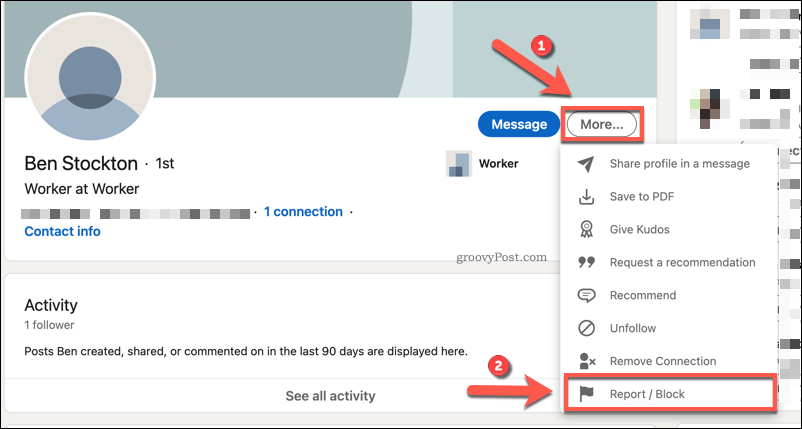
İçinde Ne yapmak istiyorsun? açılır menüde Blok seçeneği. Bu, kullanıcının profilinizi görüntülemesini veya size mesaj göndermesini engelleyecektir.
Bununla birlikte, kullanıcı taciz ederse veya hesabın sahte olduğundan şüpheleniyorsanız, Bildiri bunun yerine seçenek. Bu, LinkedIn moderatörlerine bir kötüye kullanım raporu gönderecek ve bunlar daha fazla araştırma yapabilecek ve gerekirse daha fazla önlem alabilecek.
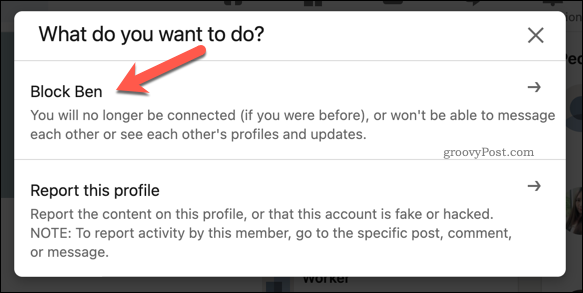
Kullanıcıyı engellemeyi seçerseniz, bunu yapmak istediğinizi onaylamanız gerekir. Bunu yapmak için, Blok onaylamak için düğmesine basın.
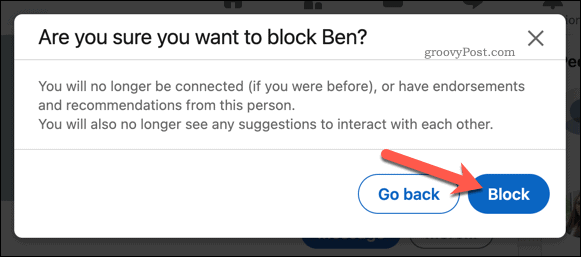
Kullanıcıların Engelini Kaldırma
Engellendiğinde, kullanıcı artık sizinle kullanıcı profiliniz veya mesajlaşma sistemi üzerinden iletişim kuramayacaktır. Bununla birlikte, gerekirse, düğmesine basarak engellemeyi kaldırabilirsiniz. Ben> Ayarlar ve Gizlilik LinkedIn web sitesinin üst kısmındaki menü çubuğundaki menüden.
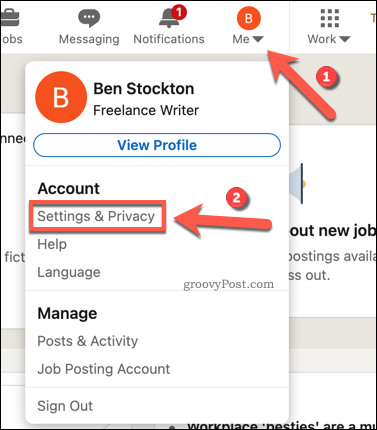
Ayarlar alanında Görünürlük sol taraftaki menüde. Oradan, Değişiklik düğmesinin yanında Engelleme seçeneği.
Aşağıda engellenen kullanıcıların bir listesi görünecektir. Bir kullanıcının engellemesini kaldırmak için engeli kaldırmak adlarının yanındaki seçenek.
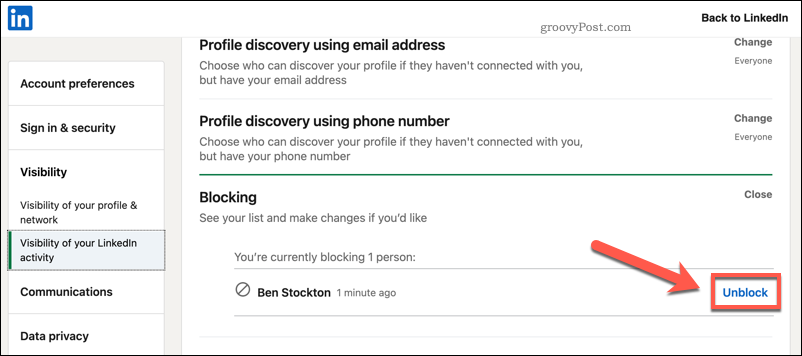
Kullanıcının engellemesini kaldırmak istediğinizi onaylamak için şifrenizi girmeniz gerekecektir. Bunu yazın ve ardından Üyenin engellemesini kaldır Devam etmek için.
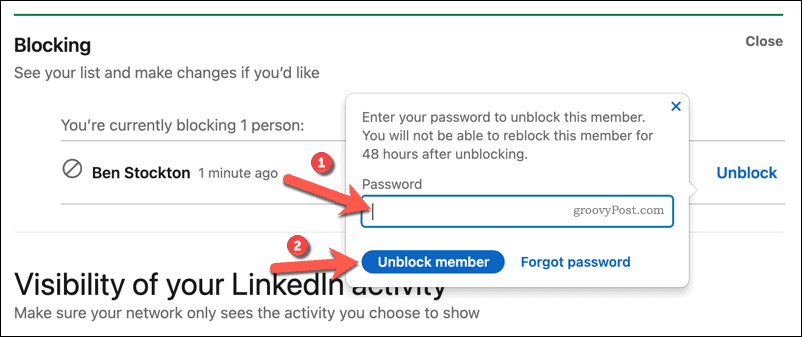
Kullanıcı, engelleme kaldırıldıktan sonra sizinle mesajlaşmaya devam etme ve sizi takip etme yeteneği de dahil olmak üzere iletişime devam etmekte özgür olacaktır. Bunları tekrar engellemek isterseniz, engellemesini kaldırdıktan sonra, bunu yapmanıza izin verilmesi için 48 saat beklemeniz gerekir.
Mobil Cihazlarda LinkedIn'de Kullanıcılar Nasıl Engellenir veya Engellenir?
Birçok kullanıcı, platformu kullanmak için LinkedIn mobil uygulamasını (Android, iPhone ve iPad cihazlarında mevcuttur) kullanmayı tercih eder. Mobil uygulamada kullanıcıları engelleyebilir veya engelini kaldırabilirsiniz, ancak bunu yapmak için bu adımları izlemeniz gerekir.
Kullanıcıları Engelleme
Öncelikle cihazınızda LinkedIn uygulamasını açın ve oturum açın. Engellemek istediğiniz kullanıcının profiline gitmeniz gerekecek, bunu arama çubuğunu kullanarak veya mesajlaşma alanından bulabilirsiniz.
Engellemek istediğiniz kişinin kullanıcı profilinde simgesine dokunun. üç noktalı menü simgesi yanında İleti seçeneği.
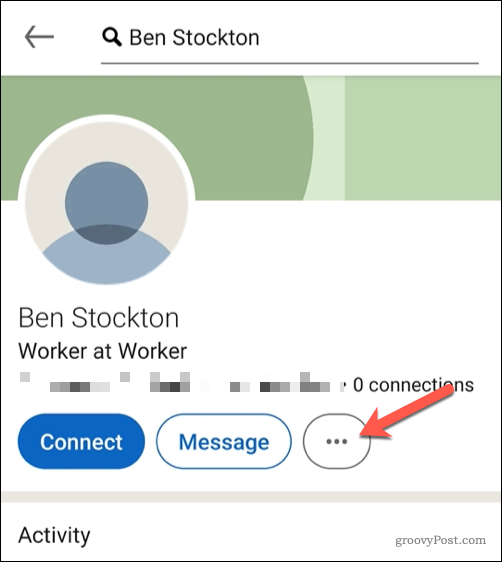
Alt kısımdaki açılır menüden Bildir veya engelle seçeneği.
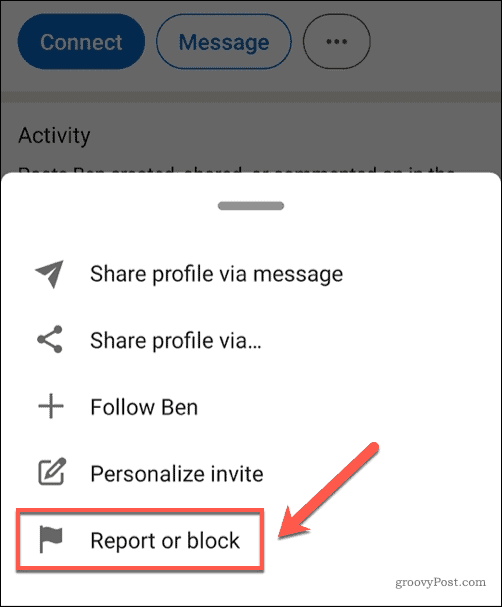
Kullanıcıyı engellemek mi yoksa bildirmek mi istediğinizi onaylamanız gerekir. Kullanıcının engellenmesi, sizinle iletişim kurmasını veya profilinizi görüntülemesini engelleyecektir, ancak onları bildirirken, spam veya kötüye kullanım olup olmadığını kontrol etmek için LinkedIn moderatörlerine profillerini gönderecektir.
Simgesine dokunun. Blok kullanıcıyı engelleme veya seçme seçeneği bu profili şikayet et bunun yerine kullanıcıyı bildirmek için.
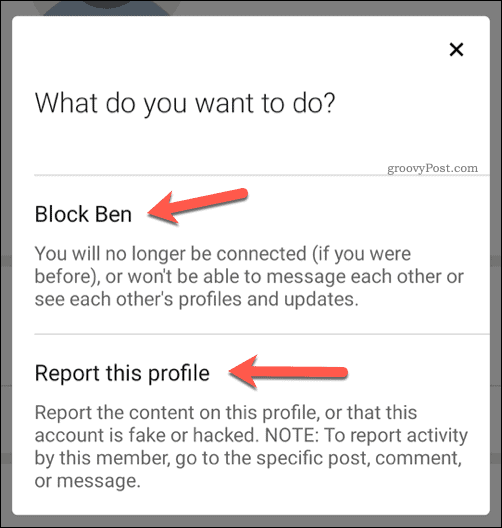
Bu noktada, engellemeye devam etmek isteyip istemediğinizi onaylamanız gerekecektir. Bunu yapmak için simgesine dokunun. Blok onaylamak.
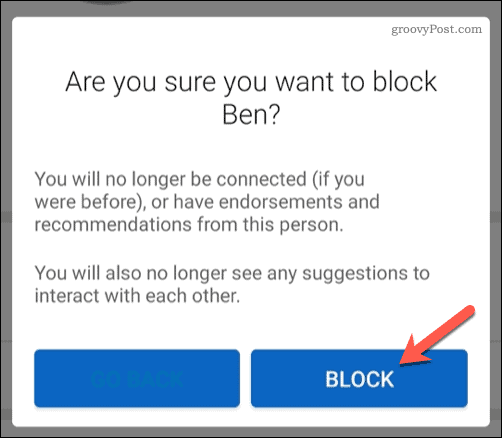
Engellendiğinde, kullanıcının profilinizi görüntülemesi veya size mesaj göndermesi engellenecektir.
Kullanıcıların Engelini Kaldırma
Mobil uygulamayı kullanarak LinkedIn'deki bir kullanıcının engelini kaldırmak istiyorsanız, başlığın üst kısmındaki arama çubuğunun yanında bulunan kullanıcı profili simgenize dokunarak başlayın Ev Menü.
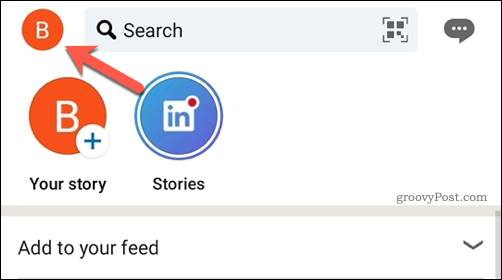
Solda görünen yan menüde, Ayarlar seçeneği.
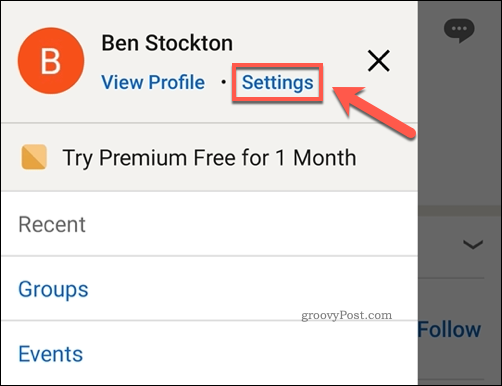
İçinde Ayarlar menü, dokunun Görünürlük seçeneği.
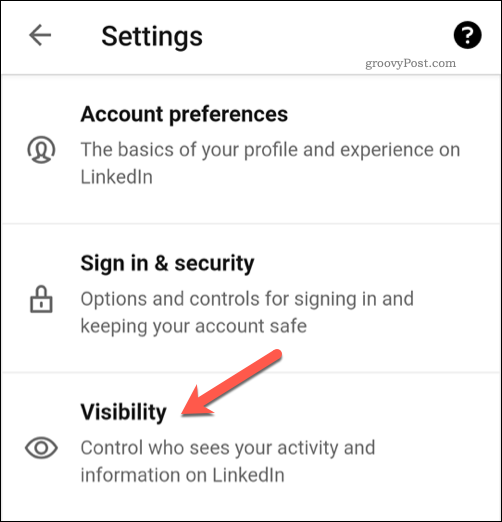
İlerleyin Görünürlük menüye ulaşana kadar Engelleme kategori, ardından devam etmek için dokunun.
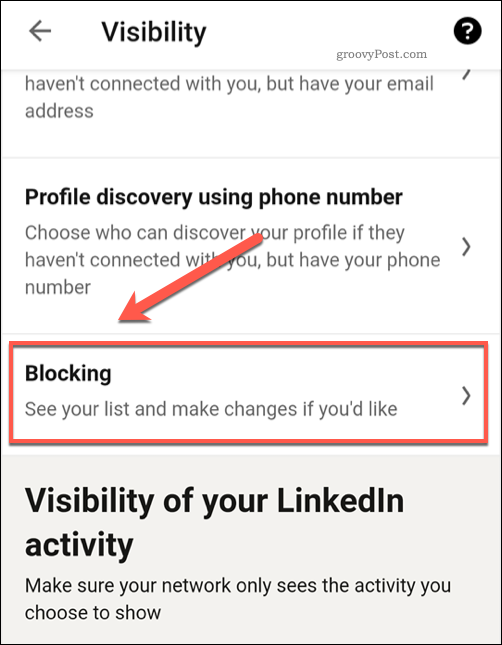
İçinde Engelleme menüsünde, daha önce engellediğiniz kullanıcıların bir listesini göreceksiniz. Engellerini kaldırmak için, engeli kaldırmak adlarının yanındaki seçenek.
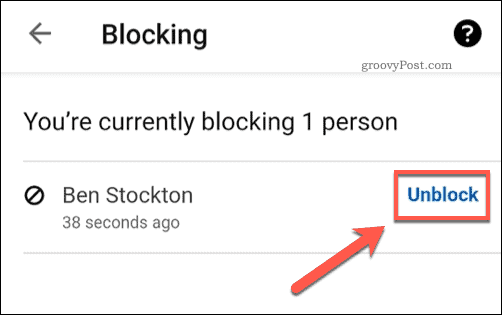
Kullanıcının engellemesini kaldırmak istediğinizi onaylamak için şifrenizi yazmanız gerekecektir. Bunu ekranın altındaki kutuyu kullanarak yazın, ardındanöğesine dokunun. Bitti onaylamak.
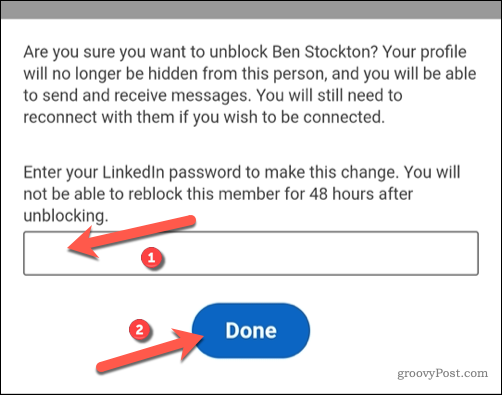
Onaylandıktan sonra, kullanıcının profiliniz üzerindeki engellemesi kaldırılacaktır.
Bunları daha sonra tekrar engellemek isterseniz en az 48 saat beklemeniz gerekir. Bu süre içinde hem siz hem de önceden engellenen kullanıcı, LinkedIn görünürlük seviyelerinize bağlı olarak birbirinizi görüntüleyebilir ve mesaj gönderebilir.
LinkedIn'i Etkili Kullanmak
Bir LinkedIn kullanıcısını profilinizden nasıl engelleyeceğinizi öğrendikten sonra, ağınızı sizin için en önemli olan kullanıcılara indirgeyebilirsiniz. Bu sana yardımcı olacak LinkedIn'i daha etkili kullanınsektördeki bağlantılarınızı büyütmek ve diğer meslektaşlarınız için bilgilendirici makaleler yayınlamak dahil.
Eğer işsizseniz şunları yapabilirsiniz: yeni iş aramak için LinkedIn'i kullanınveya bir işletme sahibiyseniz şunları yapabilirsiniz: işinizi büyütmek için LinkedIn'i kullanın müşteri tabanı. Ancak platform herkes için değildir, bu nedenle LinkedIn'i terk etmek isterseniz şunları yapabilirsiniz: Hesabını sil kolayca.